5 SOLUCIONES PARA RESTABLECER IPHONE DE FÁBRICA [GUÍA DEFINITIVA]
Un iPhone también puede agotarse. Es verdad. Ocurre muy a menudo que un iPhone puede dejar de funcionar en su estado ideal. Puede volverse lento, puede comenzar a bloquearse o desarrollar uno de varios errores diferentes. Cuando esto suceda, no se preocupe, solo significa que su iPhone necesita una actualización. Para eso, puede realizar el restablecimiento de fábrica, también conocido como restablecimiento completo.
Como sugiere el nombre, la función de restablecimiento de fábrica básicamente restablece la configuración de fábrica de su iPhone. Esto es excelente para su iPhone, sin embargo, también significa que perderá todos sus datos e información, todas sus imágenes, música, etc., todo se perderá. Sin embargo, no se preocupe, lo tenemos cubierto. Puede seguir leyendo para descubrir cómo realizar un restablecimiento de fábrica y también cómo asegurarse de no sufrir ninguna pérdida de datos.
- Información básica
- Parte 1: Cómo restablecer el iPhone de fábrica a través de la configuración (Solución fácil)
- Parte 2: Cómo restablecer de fábrica el iPhone con iTunes (solución rápida)
- Parte 3: Cómo restablecer de fábrica el iPhone con Full Data Eraser (solución permanente)
- Parte 4: Cómo restablecer el iPhone de fábrica con Find My iPhone (Solución remota para iPhone perdido)
- Parte 5: Cómo restablecer de fábrica el iPhone con Recuperación del sistema (solución segura)
Información básica
Razones para realizar un restablecimiento de fábrica:
- Repara un iPhone que no funciona en forma óptima.
- Elimine un virus o malware que se haya apoderado de su sistema.
- Restablezca la configuración de fábrica del iPhone, tal vez antes de regalárselo a otra persona o venderlo.
- Limpiar el espacio de la memoria.
Notas
- Si tiene la intención de vender el iPhone y desea eliminar todos los datos personales, debe elegir ‘Borrar todas las configuraciones y contenidos’ usando iTunes mencionado en Parte 1 abajo. Sin embargo, debe saber que incluso cuando borra todos los datos de su iPhone, quedan restos de los datos que luego se pueden recuperar utilizando cierto software de recuperación de datos de iOS. Para asegurarse de que ninguna parte de sus datos personales quede en el iPhone, le sugiero que utilice DrFoneTool – Borrador de datos (iOS) , que es un software que puede garantizar que todos los datos se borren de su iPhone sin dejar rastro. Puedes leerlo en detalle en Parte 3.
- Si está realizando el restablecimiento de fábrica para fines de funcionalidad y tiene la intención de continuar usándolo, entonces debe usar los métodos en la Parte 1 y Parte 2 ya que son bastante fáciles de seguir. Sin embargo, debe hacer una copia de seguridad de los datos antes de realizar el restablecimiento de fábrica.
- Si desea realizar un restablecimiento de fábrica para solucionar problemas de funcionalidad pero no desea sufrir la pérdida de datos, entonces debe respalda tu iPhone y use el método de recuperación del sistema iOS en Parte 5.
- Si encuentra varios errores de iPhone como Error de iPhone 21, Error de iTunes 3014, Error de iPhone 9, iPhone atascado en el logo de Apple, etc., luego puede probar las soluciones en la Parte 1, la Parte 2 o la Recuperación del sistema iOS en la Parte 5.
- Si perdiste tu iPhone o temes que te lo hayan robado, puedes usar el método en Parte 4 para restablecerlo de fábrica de forma remota.
Parte 1: Cómo restablecer el iPhone de fábrica a través de la configuración (Solución fácil)
Paso 1. Crea una copia de seguridad de tus datos para que pueda recuperar sus datos después del restablecimiento de fábrica.
Paso 2. Vaya a Configuración > General > Restablecer > Borrar todos los contenidos y configuraciones.
Paso 3. Es posible que se le pida que ingrese su contraseña. Si configuró una contraseña de restricción, también deberá ingresarla.
Paso 4. Obtendrá una opción para ‘Borrar iPhone’ o ‘Cancelar’. Seleccione el primero.
Paso 5. ¡El restablecimiento de fábrica se completará en solo unos minutos y tendrás un nuevo iPh-one en tu mano!

Parte 2: Cómo restablecer de fábrica el iPhone con iTunes (solución rápida)
Lo que debe hacer antes de un restablecimiento de fábrica
- Asegúrate de tener la última versión de iTunes.
- Haga una copia de seguridad de su iPhone antes de realizar el restablecimiento de fábrica.
- Asegúrese de que su ‘Buscar mi iPhone’ y el ‘bloqueo de activación’ estén desactivados. Puede asegurarse yendo a Configuración> iCloud.
Cómo restaurar tu iPhone a la configuración de fábrica con iTunes
Paso 1. Ahora inicie iTunes en su computadora y conecte su iPhone a la computadora con un cable.
Paso 2. Es posible que se le solicite su código de acceso o que se le solicite ‘Confiar en esta computadora’.
Paso 3. Selecciona tu iPhone, luego ve a Resumen > Restaurar iPhone.

Paso 4. Haz clic en ‘Restaurar’ para confirmar. iTunes restablecerá de fábrica su iPhone y luego procederá a instalar la última versión de iOS.

Paso 5. ¡Tu iPhone ahora se reiniciará como si fuera nuevo!
En caso de que hayas olvidado tu contraseña, puedes leer este artículo para averiguarlo. cómo restablecer de fábrica el iPhone sin contraseña.
Parte 3: Cómo restablecer el iPhone de fábrica con DrFoneTool – Borrador de datos (iOS) (solución permanente)
Este método le mostrará cómo borrar por completo todos los datos en su iPhone sin dejar rastro usando DrFoneTool – Borrador de datos (iOS). De modo que incluso después de que se lo entregue a otra persona, no podrá usar un software para recuperar sus datos.
Nota: Asegúrese de que su ‘Buscar mi iPhone’ y ‘Bloqueo de activación’ estén apagados cuando esté a punto de usar este método.

DrFoneTool – Borrador de datos (iOS)
Borre el iPhone/iPad por completo o de forma selectiva en 5 minutos.
- Proceso simple, con un solo clic.
- Tú seleccionas qué datos quieres borrar.
- Sus datos se eliminan de forma permanente.
- Nadie puede recuperar y ver sus datos privados.
Cómo restablecer permanentemente el iPhone de fábrica
Paso 1: Conecte el iPhone a la computadora.
Conecta tu iPhone a la computadora usando un cable. Inicie DrFoneTool y seleccione la opción ‘Borrar’ del menú. Luego seleccione Borrar datos completos para borrar su iPhone por completo.

Paso 2: Borrar el iPhone por completo
DrFoneTool reconocerá inmediatamente su dispositivo. Haga clic en ‘Borrar’ para comenzar a limpiar su iPhone. Este es un proceso completamente permanente.

Paso 3: Esperar
Mantenga su iPhone conectado a la computadora mientras continúa el borrado. Solo tienes que esperar a que se complete. Una vez que esté completo, tendrá un nuevo dispositivo sin datos.

Paso 3 Espere hasta que se complete el borrado de datos
Una vez que comienza el borrado, no necesita hacer nada, solo esperar a que finalice el proceso y mantener su dispositivo conectado durante todo el proceso.

Parte 4: Cómo restablecer el iPhone de fábrica con Find My iPhone (Solución remota para iPhone perdido)
Este método debe ser utilizado por aquellos que han perdido su iPhone o temen que se lo hayan robado. Esto se usa principalmente como un método para evitar que sus datos se vean comprometidos. Todos los productos de Apple vienen con una aplicación llamada ‘Buscar mi iPhone’ que básicamente te permite encontrar la ubicación de tus productos de Apple desde tu cuenta de iCloud a la que accedes desde cualquier dispositivo. Sin embargo, Find My iPhone hace más que solo ubicar su iPhone, también puede usarse para activar un sonido de sirena, o borrar todo el contenido del iPhone y realizar un restablecimiento de fábrica.
Nota: Para que esto funcione, debe tener su Find My iPhone habilitado yendo a Configuración> iCloud> Find My iPhone.
Cómo restablecer de forma remota el iPhone de fábrica con Find My iPhone:
Paso 1. Ir iCloud.com. Inicie sesión con su ID de Apple.
Paso 2. Vaya a Buscar mi iPhone > Todos los dispositivos.
Paso 3. Seleccione el dispositivo perdido/robado.
Paso 4. Encontrarás tres opciones: Reproducir sonido, Modo perdido y Borrar iPhone. Seleccione ‘Borrar iPhone’ para realizar un restablecimiento de fábrica.
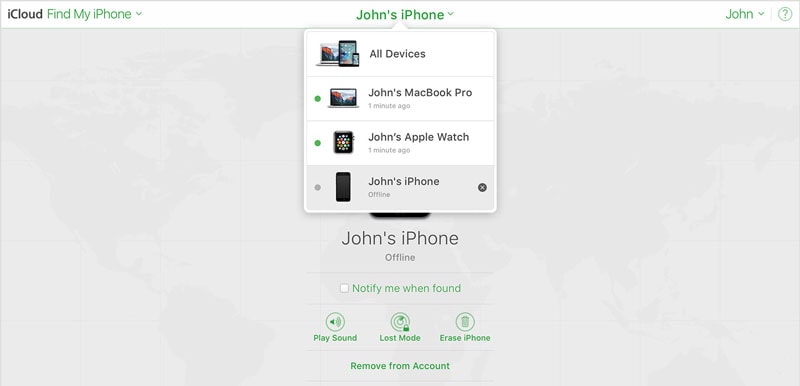
Parte 5: Cómo restablecer de fábrica el iPhone con Recuperación del sistema (solución segura)
Si desea solucionar ciertos problemas de funcionalidad de su iPhone pero no quiere sufrir la pérdida de datos, entonces DrFoneTool – Reparación del sistema es la opción perfecta para ti. Es un software realmente fácil de usar y confiable que puede solucionar todos los problemas que enfrenta su iPhone y actualizar su iOS, pero no elimina ninguno de sus datos.

DrFoneTool – Reparación del sistema
Solucione el error del sistema del iPhone sin pérdida de datos.
- Solo arregla tu iOS a la normalidad, sin pérdida de datos.
- Solucionar varios problemas del sistema iOS atascado en modo de recuperación, logo blanco de Apple, pantalla en negro, bucle al inicio, etc.
- Corrige otros errores de iPhone y de iTunes, como Error de iTunes 4013, Error 14, Error de iTunes 27,Error de iTunes 9 y más.
- Funciona para todos los modelos de iPhone, iPad y iPod touch.
-
Totalmente compatible con la última versión de iOS.

Si desea restablecer el iPhone de fábrica sin pérdida de datos, puede leer la siguiente guía en cómo usar DrFoneTool – Reparación del sistema.
Con suerte, estas soluciones pueden ayudarlo a resolver cualquier problema que pueda tener. Sin embargo, si su problema aún no ha sido resuelto, entonces tendrá que entrar en modo DFU. El modo DFU es una medida extrema que es difícil de ejecutar pero extremadamente efectiva, ya que puede resolver potencialmente cualquier problema, aunque implica la pérdida de todos sus datos, por lo que debe abordarlo con precaución y mantener una copia de seguridad.
Cualquiera que sea el método que decidas usar, háznoslo saber en la sección de comentarios. Y si tiene otras preguntas o inquietudes, ¡nos encantaría escucharlas!
últimos artículos

